19:59
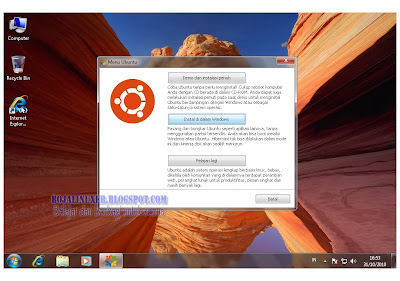
Kali ini masih dengan cara menginstal Ubuntu namun dengan cara menginstalnya didalam Windows 7 atau lebih tepatnya menginstal Ubuntu 10.10 bersama Windows 7 dalam satu partisi.
Untuk mewujudkan keinginan tersebut kita membutuhkan sebuah software bernama WUBI. Wubi adalah tool instalasi Ubuntu dalam sistem Windows yang dibuat oleh Canonical.
Karena dengan wubi Ubuntu akan diinstal melalui Windows, maka dengan Windows pun Ubuntu yang telah kita instal dapat diuninstal.
Meski nampak begitu mudah dan menyenangkan, karena kita tidak perlu menyiapkan partisi khusus untuk menginstal Ubuntu, namun kenyataanya cara ini juga bukan tanpa risiko.
Karena sistem Ubuntu diinstal melalui Windows, jika suatu ketika karena suatu sebab dan hal tertentu Windows yang digunakan rusak, maka rusak pulalah sistem Ubuntu tersebut.
Pada Windows, Ubuntu yang kita instal akan ditempatkan dalam sebuah folder dan nampaknya wubi akan menciptakan sebuah virtual hardisk untuk menempatkan instalasi Ubuntu.
Perlu Anda ketahui, wubi juga akan menambahkan sebuah menu pada bootloader Windows yang digunakan untu jalan masuk ke sistem Ubuntu. Ini artinya, meskipun Ubuntu diinstal melalui Windows namun untuk dapat masuk kedalam sistem Ubuntu kita perlu merestart komputer terlebih dahulu (sama dengan dual boot mode). Jika Anda ingin menjalankan Ubuntu didalam Windows aktif maka yang Anda butuhkan adalah sebuah virtual mesin seperti Vmware ataupun Virtualbox.
Baiklah, tak perlu berpanjang lebar lagi, berikut adalah cara menginstal Ubuntu 10.10 didalam Windows 7 menggunakan Wubi.
Pada desktop Windows, masukkanlah CD/DVD installer Ubuntu 10.10 CD/DVD drive. Autorun Windows seharusnya akan menapilkan menu untuk menjalankan wubi...

Jika setelah CD/DVD Ubuntu 10.10 Anda masukkan namun autorun tidak dijalankan, Anda dapat menjalankan wubi dengan cara masuk ke installer Ubuntu melalui Windows explorer lalu menjalankan wubi.exe secara manual.
Setelah jendela "Menu Ubuntu" ditampilkan, pilih menu kedua "Instal di dalam Windows"...
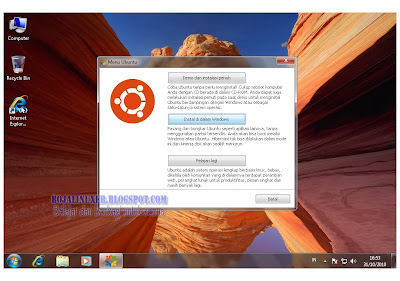
Anda akan dibawa ke jendela "Penginstalan Ubuntu", disini yang perlu Anda lakukan adalah mengisi "Kata sandi". Anda juga dapat menyesuaikan opsi lain yang ada sesuai keinginan, namun dalam contoh ini kami membiarkan semuanya dalam kondisi default. Masukkan password yang ingin Anda gunakan dalam dua kolom yang ada lalu klik tombol "Pasang"...

Beberapa saat kemudian wubi akan mengextract semua file yang diperlukan...
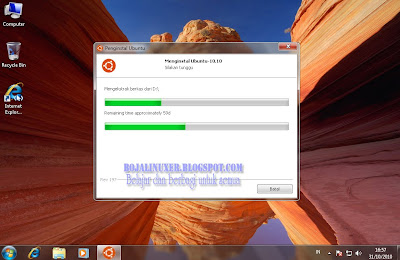
Setelah proses instalasi awal diselesaikan Anda diminta untuk merestart komputer guna melanjutkan proses instalasi berikutnya. Pilih opsi "Reboot sekarang" lalu klik tombol "Selesai"...
Catatan: Jangan keluarkan CD/DVD installer Ubuntu 10.10 karena masih diperlukan untuk proses instalasi berikutnya.
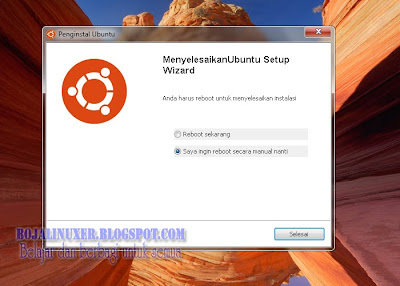
Komputer akan direstart dan kini pada menu Windows bootloader terdapat dua pilihan "Windows 7" dan "Ubuntu". Pilih menu Ubuntu lalu tekan enter untuk melanjutkan proses instalasi Ubuntu...

Sistem Ubuntu Akan dijalankan....

Konfigurasi intsalasi akan diperiksa...

...dan proses instalasi akan segera dilanjutkan...

Tunggulah hingga proses instalasi Ubuntu 10.10 diselesaikan, ini akan memerlukan beberapa waktu dan komputer secara otomatis direstart.
Setelah instalasi selesai dan komputer direstart, Anda akan dibawa kembali ke menu Windows bootloader. Pilih kembali Ubuntu lalu tekan enter dan Anda akan mendapatkan menu Grub yang merupakan bootloader Ubuntu. Pilih opsi pertama lalu tekan enter....
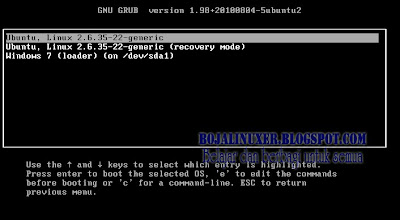
Pada layar GDM, silahkan masukkan password Anda lalu tekan enter atau klik tombol "Log Masuk"...

Kini sistem Ubuntu 10.10 sudah terinstal bersama Windows 7 dalam sebuah partisi...
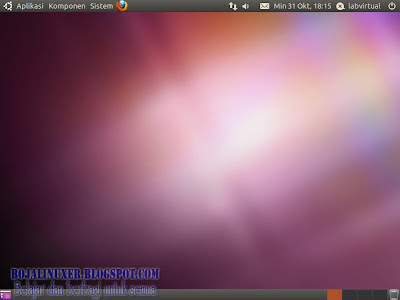
Jika Anda masuk ke dalam sistem Windows 7 lagi, maka akan mendapati sebuah folder ubuntu di direktori C pada sistem Windows, disanalah semua file instalasi Ubuntu 10.10 ditempatkan. Pada Program and Features dalam Control Panel Windows juga terdapat shortcut untuk menganinstal Ubuntu...
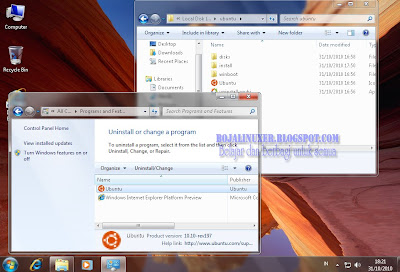
Selamat mencoba...





